10 фич iOS 10 для самых разговорчивых
Удивительное-невероятное — в 2017 многие действительно пользуются iPhone как телефоном. Это подтверждают комментарии на iPhones.ru. Поддержим староверов подборкой советов.
Спасибо за помощь в подготовке материала друзьям из re: Store
1. Настройте список избранных для быстрого доступа
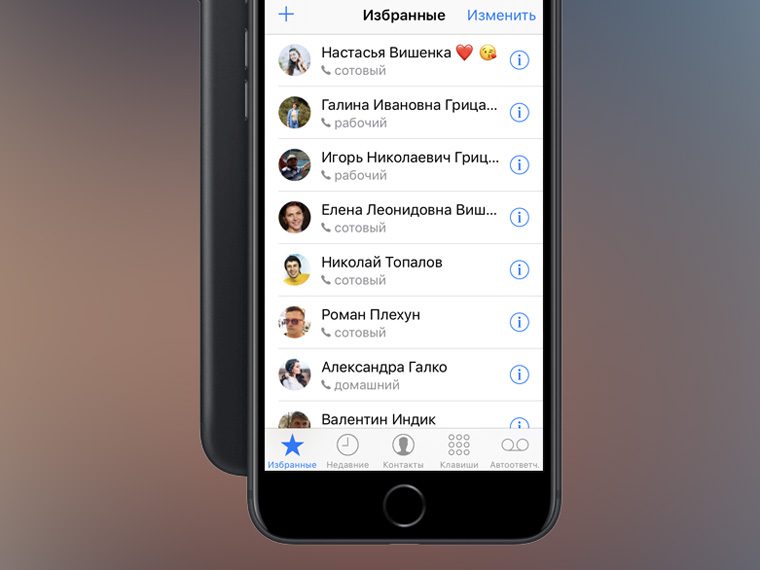
Как: зайдите в Телефон, найдите необходимый контакт и выберите Добавить в Избранное
Все отмеченные таким образом контакты собираются в отдельном меню звонилки для быстрого доступа.
Здесь можно менять их порядок по личному желанию.
2. Используйте удобный виджет избранных контактов
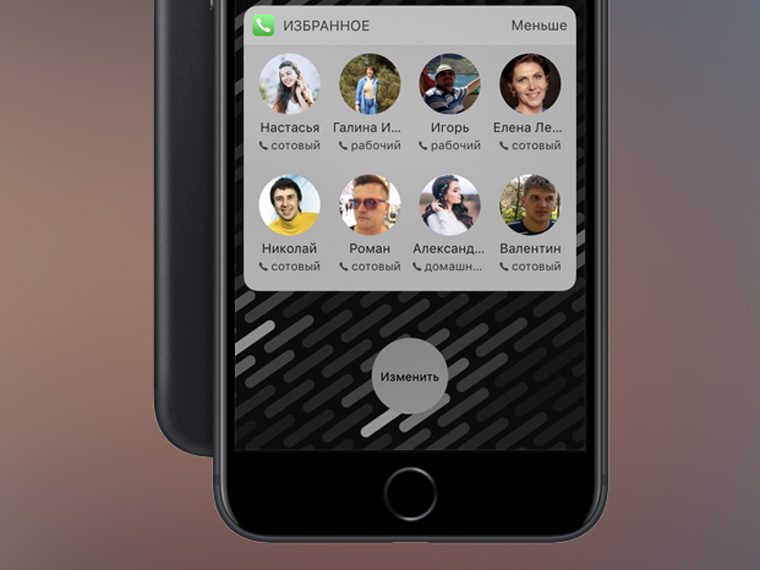
Как: перейдите в меню виджетов, нажмите Изменить, добавьте виджет Избранное
Виджет избранных контактов дает еще более быстрый доступ к ним.
3. Вызывайте избранные контакты из меню 3D Touch
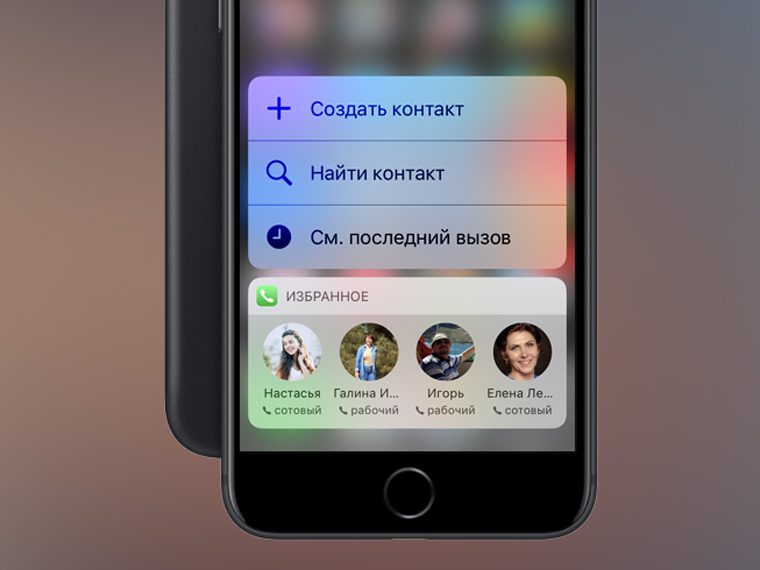
Как: нажмите на иконку Телефона сильно
Если меню виджетов и без того переполнено интересными мини-приложениями, рекомендую использовать дополнительное меню Телефона через 3D Touch — тут предлагает мини-версия виджета.
4. Вспомните об обязательной синхронизации контактов
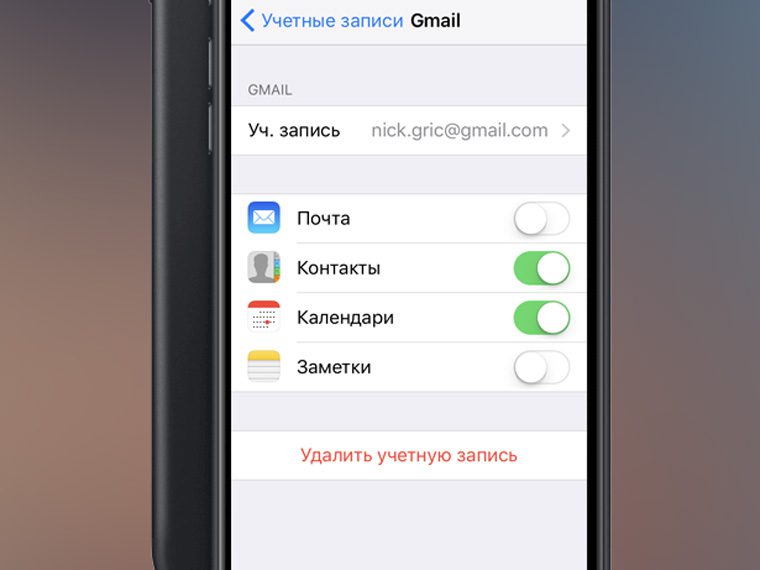
Как: Настройки — Контакты — Учетные записи — здесь можно включить синхронизацию через iCloud или добавить учетную запись Gmail
Синхронизация позволит не только получить доступ к телефонной книге с любого устройства, но и заменит резервное копирование контактов.
5. Выберите удобный способ связи в меню 3D Touch

Как: сильное нажатие на контакте в любом разделе iOS вызывает меню выбора варианта для связи с абонентом
Таким образом быстро свяжетесь с кем-либо не только через сотового оператора и голосом или видео через FaceTime, но и с помощью Viber, Telegram, WhatsApp и других сторонних сервисов.
6. Введите последний набранный номер автоматически
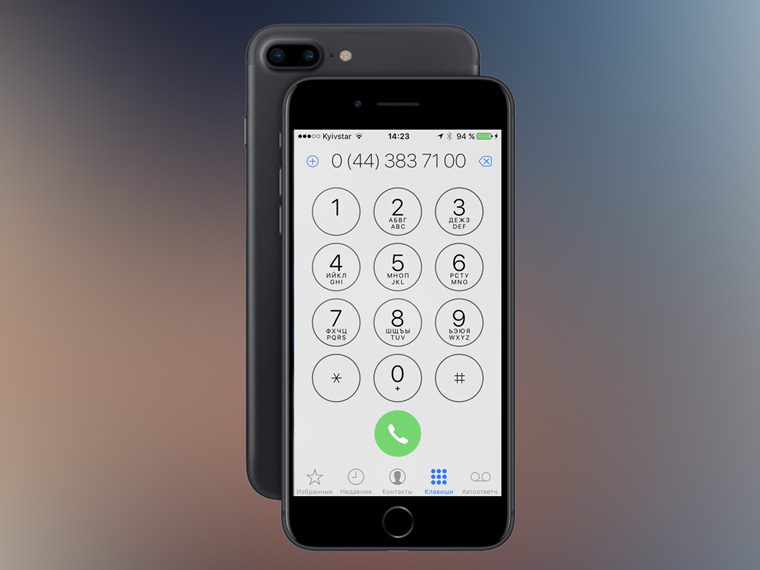
Как: нажмите на кнопку вызова в меню цифрового набора
Это актуально, когда набираете номер, которого нет в телефонной книге.
7. Отключите-включите вызовы на других устройствах
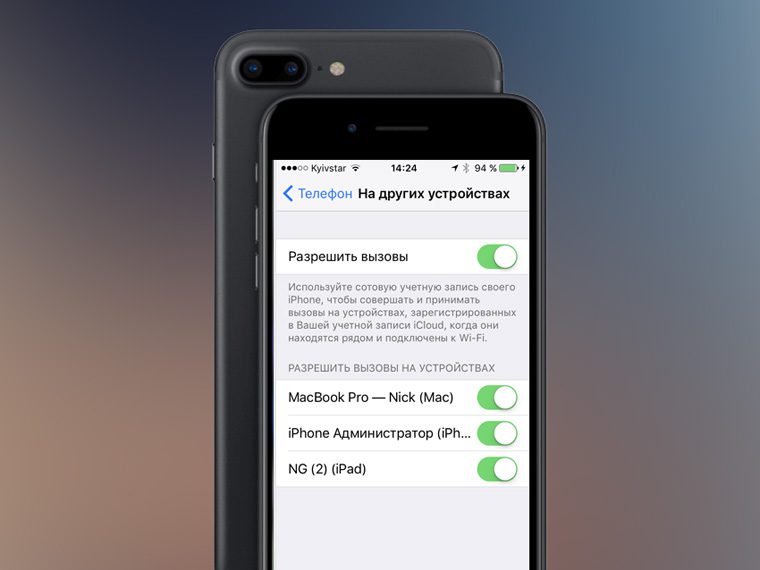
Как: Настройки — Телефон — На других устройствах — здесь можно активировать звонки с этого iPhone на iPad или Mac
Принимать вызовы с iPhone сегодня можно на Mac или iPad. Для этого последние должны быть в одной зоне действия сети Wi-Fi с первым.
Кому-то это нравится, другим — нет. Поэтому используйте по ситуации.
8. Настройте сообщения для ответа на входящий вызов
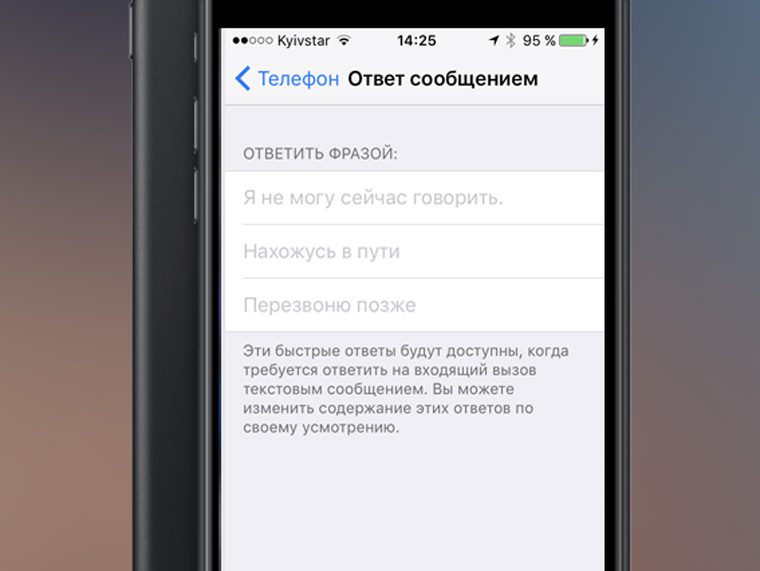
Как: Настройки — Телефон — Ответ сообщением — в этом меню выберите список сообщений, которыми можно будет ответить при входящем вызове, если поговорить не получается
Таким образом просто уведомите кого-угодно, что не можете общаться в данный момент времени. И сообщите, что перезвоните позже — как вариант.
9. Заблокируйте навязчивого абонента полностью
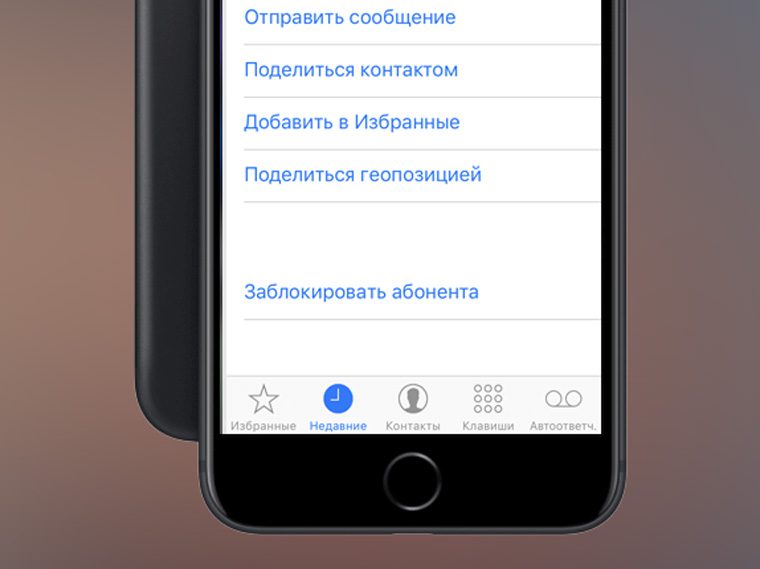
Как: выберите запись в приложении Телефон и отметьте Заблокировать абонента
Так избавитесь от бесполезного спама и больше не услышите навязчивых недоброжелателей.
10. Ищите номера с помощью удобного меню Spotlight
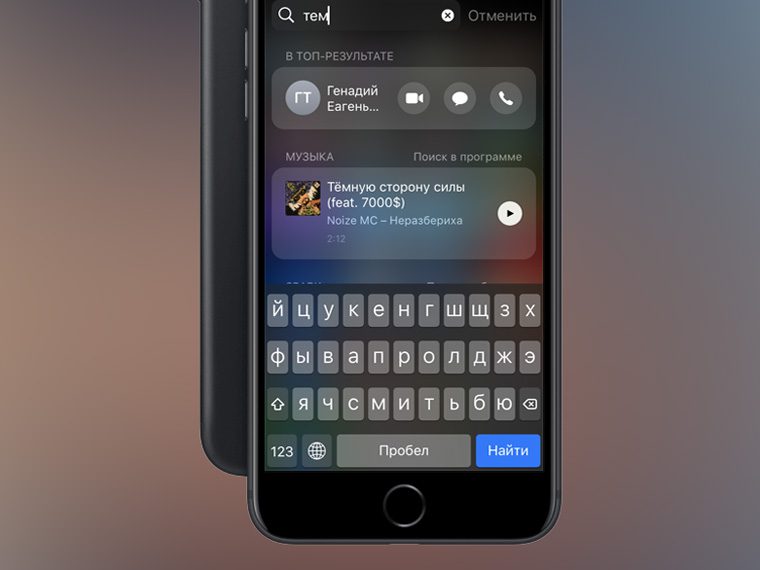
Как: свайп сверху-вниз на домашнем экране
Ищу номера в телефонной книге таким образом с покупки самого первого iPhone. Ничего более быстрого до настоящего момента так и не придумали.
Тоже интересно:
Узнавай секреты iOS первым из нашей группы ВКонтакте
